win11音频增强功能要开启吗 如何在电脑上开启音频增强功能
更新时间:2023-06-15 08:35:35作者:xiaoliu
Win11,传闻中的最新操作系统,受到了广大用户的热切期待,其中最受关注的就是音频增强功能,这一功能能够提升我们在电脑上的音频体验。各位用户不禁疑惑,Win11音频增强功能要开启吗?又该如何在电脑上开启音频增强功能呢?下面就由我为您一一解答。
具体方法:
1.右键开始菜单
右键任务栏四宫图标。
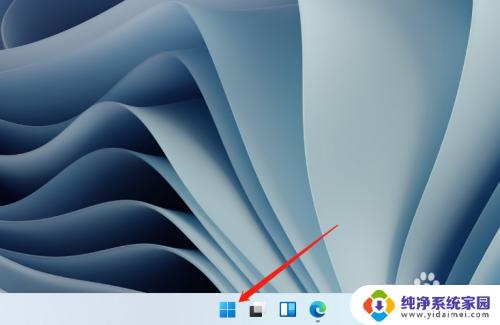
2.打开设置
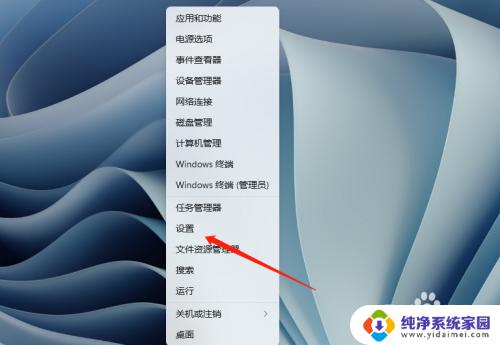
3.进入系统
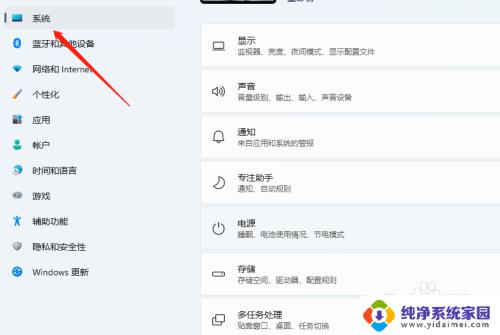
4.进入声音
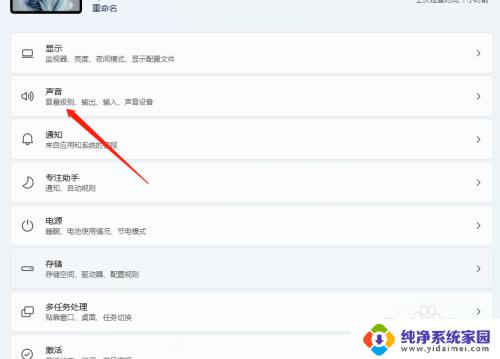
5.进入扬声器和听筒
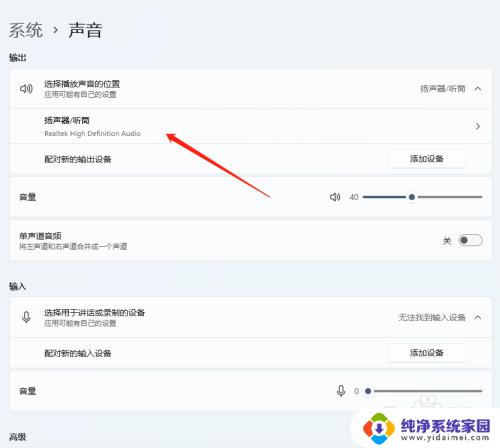
6.开启增强音频
在“增强音频”右侧,开启即可。
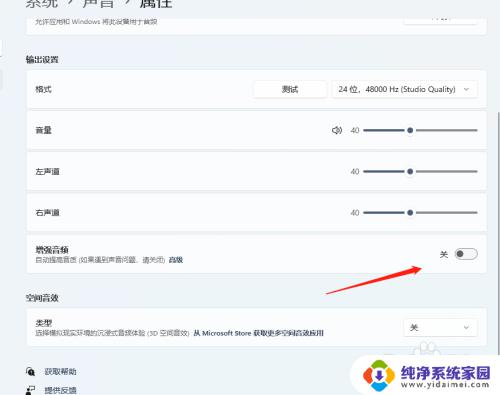
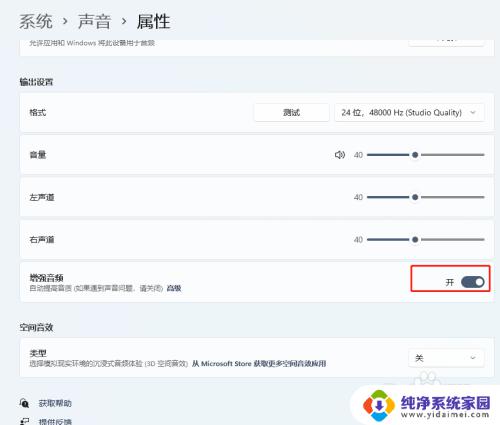
以上就是Win11音频增强功能要开启吗的全部内容,如果您遇到此类问题,您可以按照以上步骤进行解决,这是非常简单且快速的过程。
win11音频增强功能要开启吗 如何在电脑上开启音频增强功能相关教程
- win11自动处理视频以增强其效果要开吗 Win11如何自动增强视频画面
- win11新机开机没有小娜 Win11小娜如何开启语音助手功能
- windows11怎么打开打开或关闭windows功能 WIN11系统如何启用Windows功能
- win11启用或关闭windows功能 如何在WIN11系统中启用或关闭Windows功能
- win11声音增强 怎样让电脑声音更大
- 如何打开电脑剪切板 Win11剪切板功能如何开启
- win11文件夹内容预览功能 Windows 11 文件预览功能如何开启
- 怎么打开电脑剪切板 Win11剪切板功能如何开启
- win11 启动虚拟化 Win11如何开启虚拟化功能
- win11访问samba服务器的共享文件夹 win11电脑如何开启SMB/CIFS功能
- win11如何关闭协议版本6 ( tcp/ipv6 ) IPv6如何关闭
- win11实时防护自动开启 Win11实时保护老是自动开启的处理方式
- win11如何设置网页为默认主页 电脑浏览器主页设置教程
- win11一个屏幕分四个屏幕怎么办 笔记本如何分屏设置
- win11删除本地账户登录密码 Windows11删除账户密码步骤
- win11任务栏上图标大小 win11任务栏图标大小调整方法